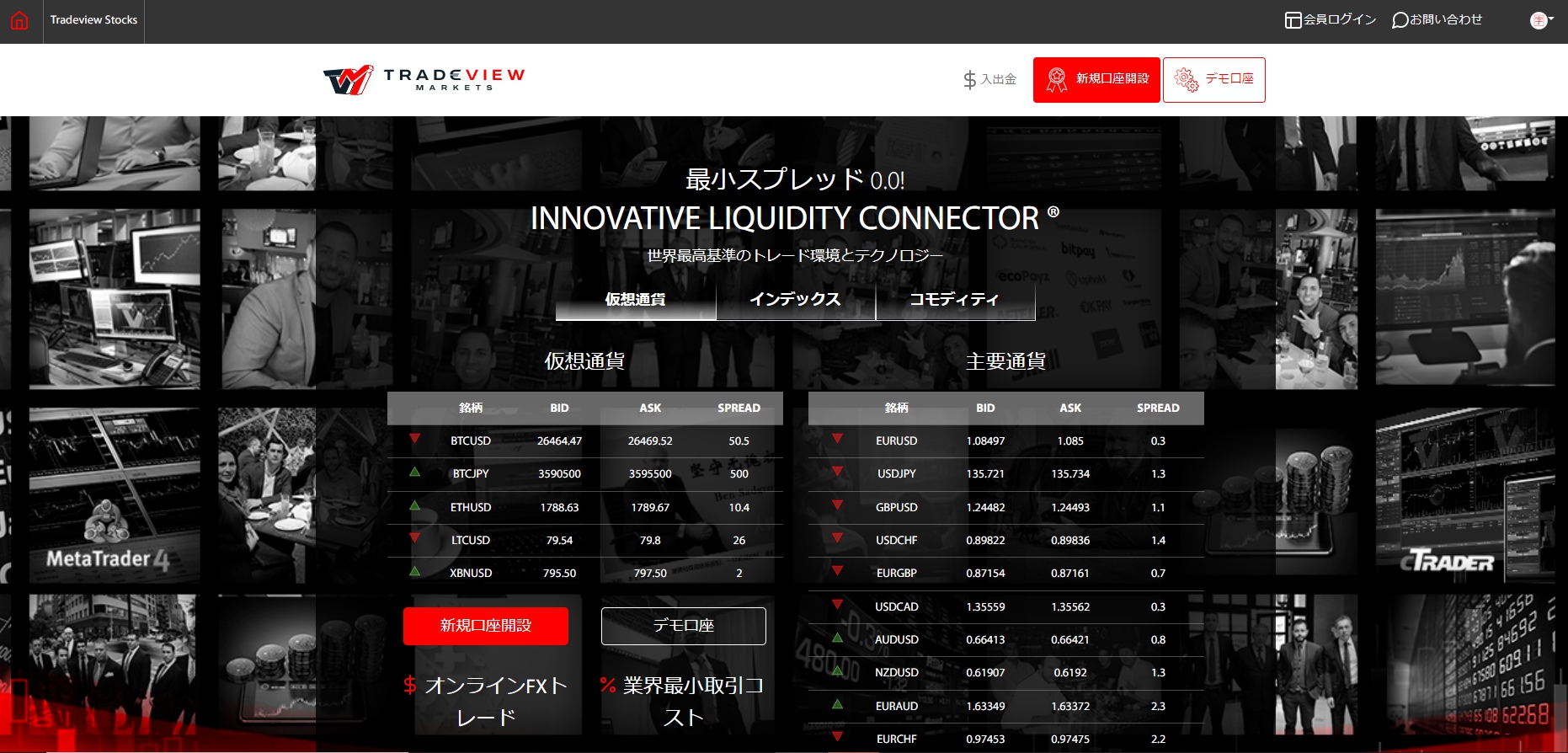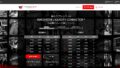目次
Tradeviewの口座開設方法
ここからは、Tradeviewで口座開設する手順をご紹介します。
新規口座開設を選ぶ
Tradeviewの公式サイトにある「新規口座開設」を押します。
「Tradeview個人口座」または「Tradeview法人口座」を選びます。
ここでは、Tradeview個人口座を参考にご紹介します。
ご登録情報を入力
「Tradeview 個人口座申請」画面が表示されたら、取引したい「取引プラットフォーム」と「通貨」を選び、英数字で「ご登録情報」を入力します。
※パスポート番号やパスポート有効期限は、入力必須ではありません。
米国市民権に関する情報を入力
「米国市民権に関する情報」欄で該当する「a〜c」を選びます。
「米国市民権や永住権はありません」の場合は、「国」「本人確認書類の種類」「本人確認書類の番号」を入力します。
本人確認書類の種類は、運転免許証であれば「Driver’s license」と入力します。
職業や年収を入力
「ご職業に関する情報」「総資産」「収入源に関する情報」「投資のご経験(複数回答可)」欄を入力します。
※職業や年収に関係なく、新規口座開設を行えます。
※未経験でも新規口座開設を行えます。
その他の情報を入力
「その他の情報」欄を入力します。
紹介ブローカーがいない場合は、「紹介ブローカー名(ローマ字・半角英数」を空欄にします。
必要書類は本人確認書類と現住所確認書類
「必要書類のアップロード」欄に「本人確認書類」と「現住所確認書類」をアップロードします。
★本人確認書類(顔写真付き)
- パスポート
- 運転免許証
- 身分証明書
- マイナンバーカード
※有効期限内のもの。
★現住所確認書類
- 健康保険証(有効期限内)
- クレジットカード明細書
- 公共料金明細書
- 電話料金明細書
- 銀行残高証明書
- 住民票
- 印鑑証明書
- 税関係書類
※発行から3カ月以内のもの。
続いて、グレー枠に電子署名します。
署名後、「署名の完了」を押し、チェックボックスにチェックを入れ、「送信」を押します。
※スマホまたはタブレットの場合は、画面に直接タッチして署名します。
※PCの場合は、マウス操作で署名します。
口座開設の完了
これで口座開設の手続き完了です。
Tradeviewからの承認を待ちましょう。